Xshell6是一款安全终端模拟软件,它会默认禁用关键字高亮,对于一部分用户来说,这会增加他们误操作的频率,下面就让小编告诉大家开启关键字高亮的方法吧。 方法/步骤分享: 一、
Xshell6是一款安全终端模拟软件,它会默认禁用关键字高亮,对于一部分用户来说,这会增加他们误操作的频率,下面就让小编告诉大家开启关键字高亮的方法吧。
方法/步骤分享:
一、打开一个Xshell6的界面中
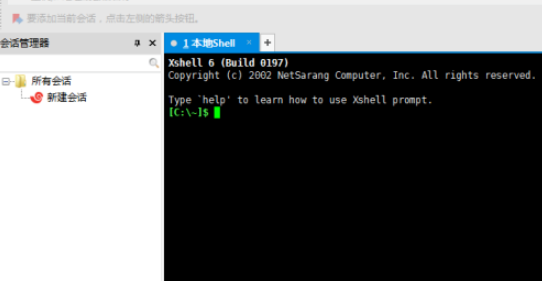
二、点击了Xshell6菜单中的 工具 菜单
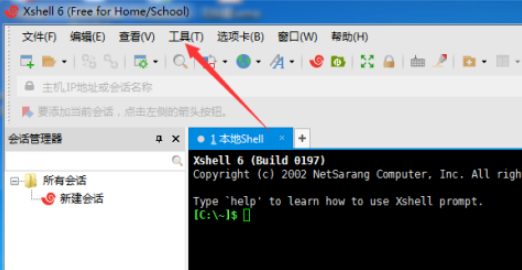
三、点击了工具菜单之后,弹出了下拉菜单选中为 选项
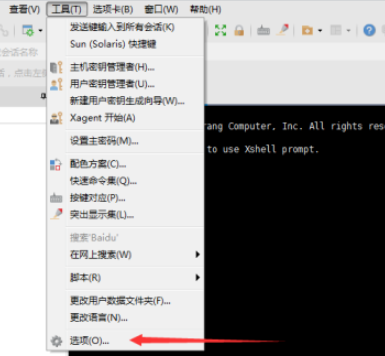
四、进入到了选项界面中,点击 高级 选项
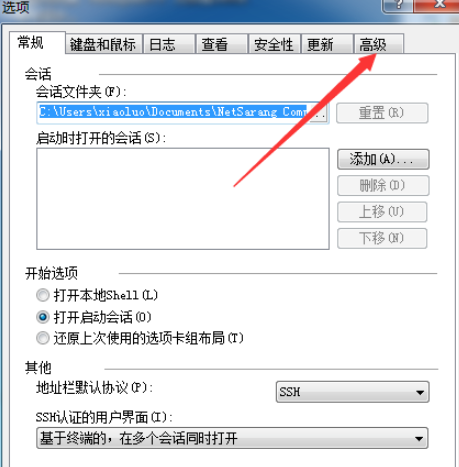
五、进入到了高级界面中,去掉 禁用即时关键字高亮 选项勾选
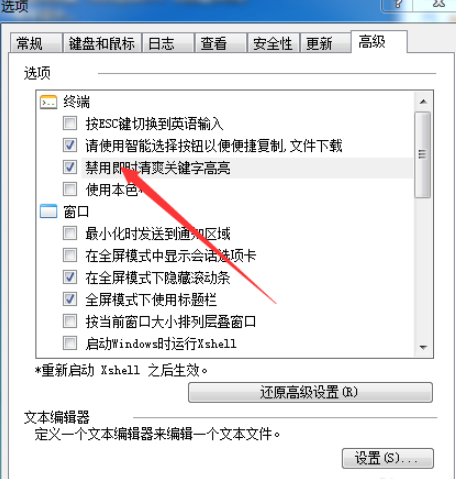
六、去掉禁用即时关键字高亮 选项勾选之后,点击 确定
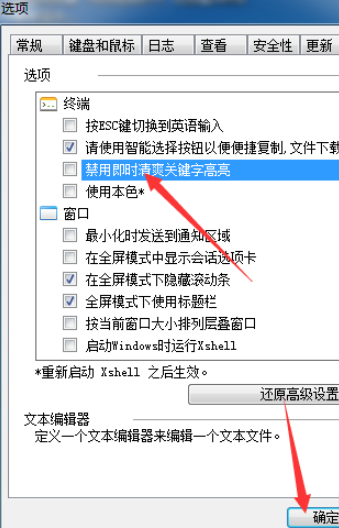
总结
点击了Xshell6菜单中的 工具 菜单
选中为 选项
点击 高级 选项
去掉 禁用即时关键字高亮 选项勾选
看了这么多,你学会了吗?想要获得最新资讯就来IE浏览器中文网站!简单易懂的软件教程、令人耳目一新的游戏玩法这里统统都有,更多精彩不容错过!
